手把手教你进行Go语言环境安装及相关VSCode配置( 二 )
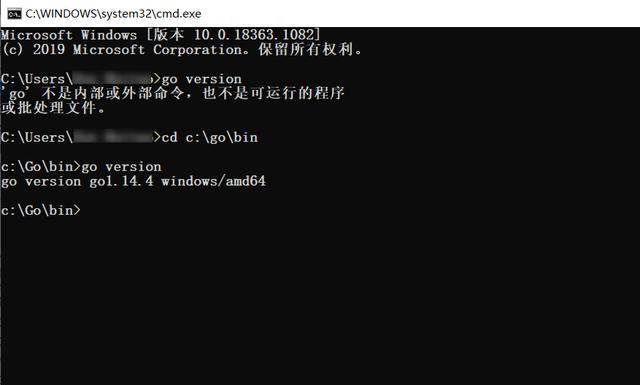 文章插图
文章插图
3. 用户变量Path中的值
默认的配置是:
%USERPROFILE%\go\bin该目录是你的工作空间(即GOPATH)下的bin目录 。
至于作用 , 则和上一个系统变量有同样的作用 。
2.3. 我的Go环境变量你可以按照默认配置来 。 下面是我的配置 , 为想自定义的同学提供一个思路 。
1. 自定义GOPATH
我将用户变量的GOPATH删除了:
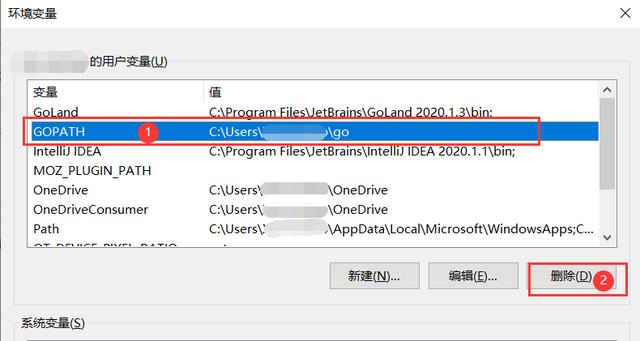 文章插图
文章插图
然后在系统变量中重新新建该变量(当然你可以继续在用户变量中修改) , 至于目录位置 , 则随心所欲:
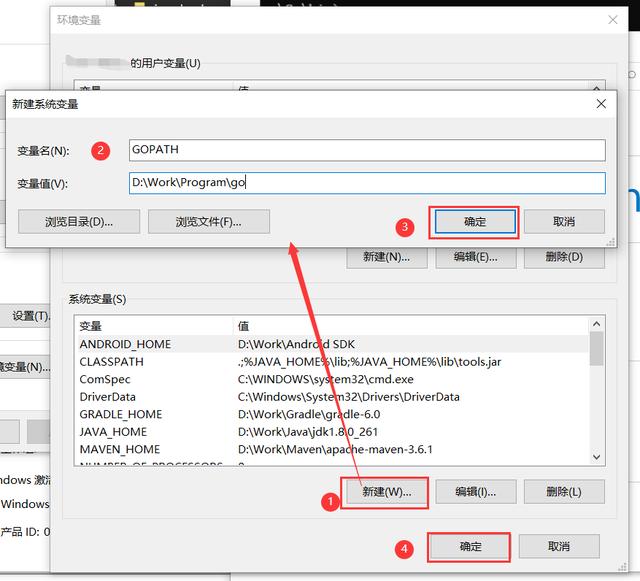 文章插图
文章插图
2. 添加GOPATH的bin
由于我更改了默认的GOPATH变量 , 所以原先用户变量中的Path变量中的那个就可以删除(修改)了 。
【手把手教你进行Go语言环境安装及相关VSCode配置】我将其删除:
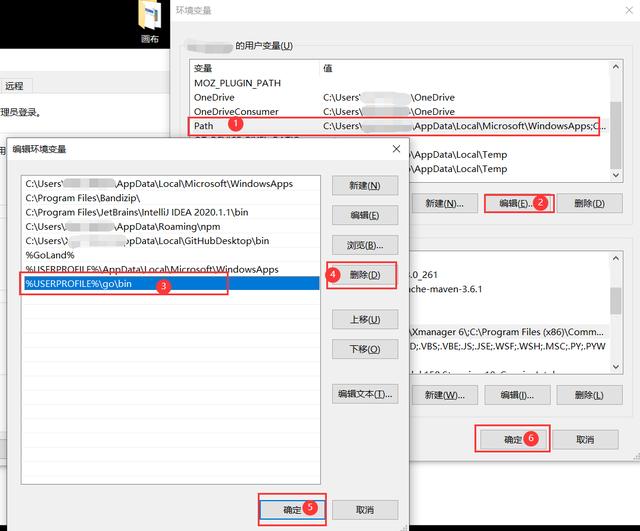 文章插图
文章插图
然后在系统变量的Path变量中重新添加:
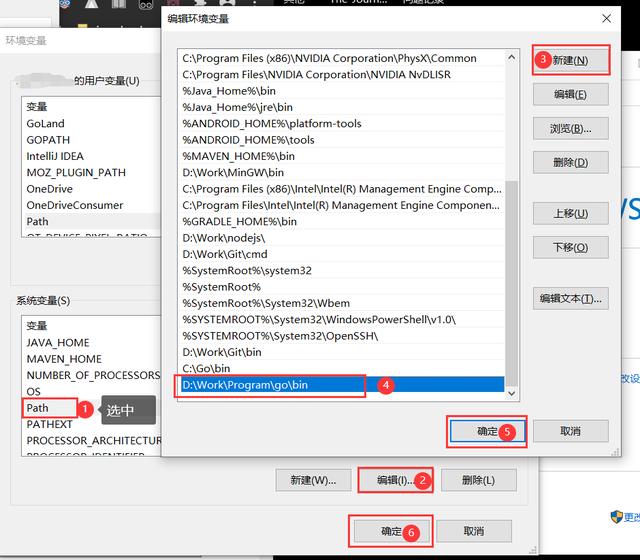 文章插图
文章插图
3. 添加GOROOT变量
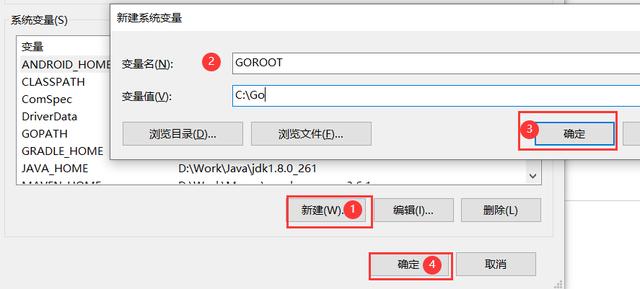 文章插图
文章插图
该环境变量指定了我的Go的安装目录 。
3. 安装使用VSCode
- 下载VScode并安装VSCode 。
- 安装中文插件:
 文章插图
文章插图- 下载并安装Go插件:
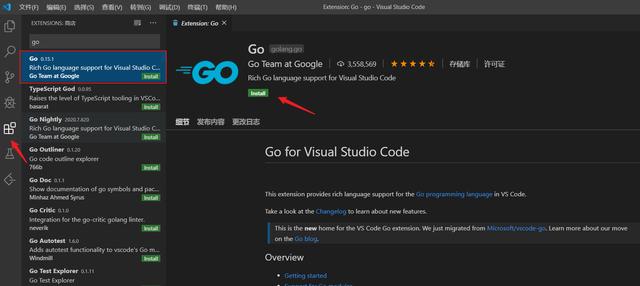 文章插图
文章插图建议花点时间阅读Go for Visual Studio Code 。
- 进入你之前设置的GOPATH工作空间 , 我的是D:\Work\Program\go , 然后新建三个目录 , 分别是:pkg、bin、src 。
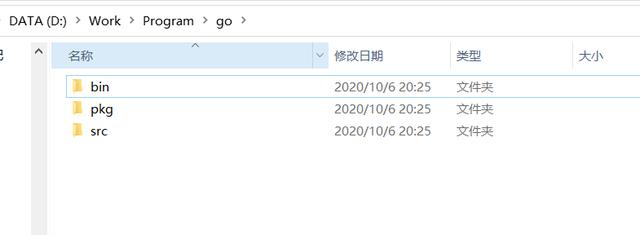 文章插图
文章插图- 然后使用VSCode打开src目录:
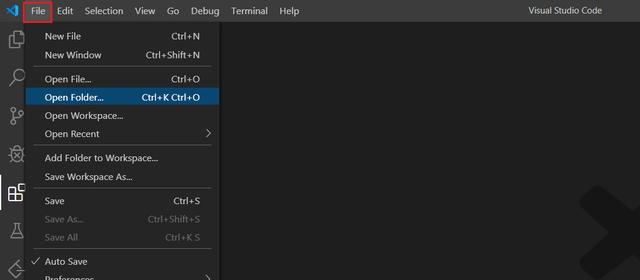 文章插图
文章插图- 在该目录下新建文件夹hello , 然后在hello目录下新建Go文件helloworld.go , 并编辑:
package mainimport "fmt"func main() { fmt.Println("Hello, World!!!")}- 保存 , 使用快捷键【Ctrl+`】打开终端 , 进行如下操作:
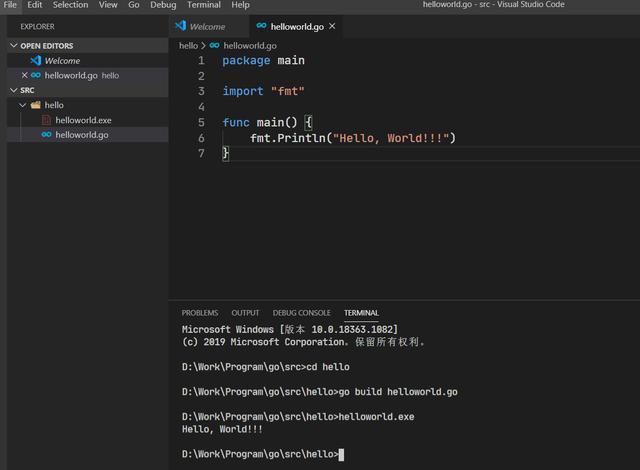 文章插图
文章插图成功打印字符串!
4. 安装Go的相关插件你在写helloworld.go的时候 , VSCode会提示你安装插件(如果没有 , 点击Analysis Tools Missing) , 这些插件能更方便你写代码:
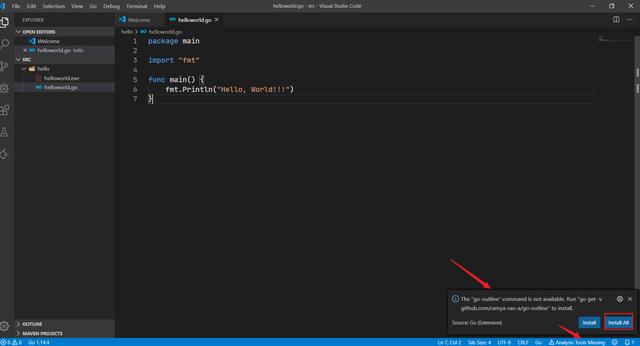 文章插图
文章插图点击Install All , VSCode会为你安装17个tools , 可能会因为网络原因而安装失败:
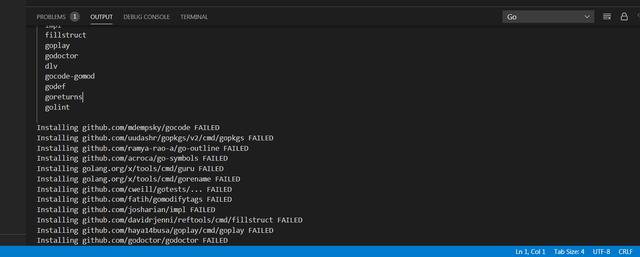 文章插图
文章插图使用go env命令可以看到Go的环境配置 , 其中GOPROXY默认是:
推荐阅读
- 教你用Siri来控制电脑:真香
- 虾米音乐别了!教你把虾米导入QQ音乐网易云音乐
- 微软|外媒:微软将对Windows 10界面进行彻底改进 已招兵买马
- 教你一招,把纸质证件扫描到手机变成电子档,非常清晰,永久保存
- Linux 5.11开始围绕PCI Express 6.0进行早期准备
- AMP Robotics募资5500万美元 开发AI对可回收物进行分拣
- Mozilla正在对Firefox设计进行更新工作
- iPhone 13仍将有四款型号 Pro版屏幕进行重大升级
- 手机网速慢?多半是这4个原因造成的,教你一招提升网速
- 手把手配置HLS流媒体服务器

















